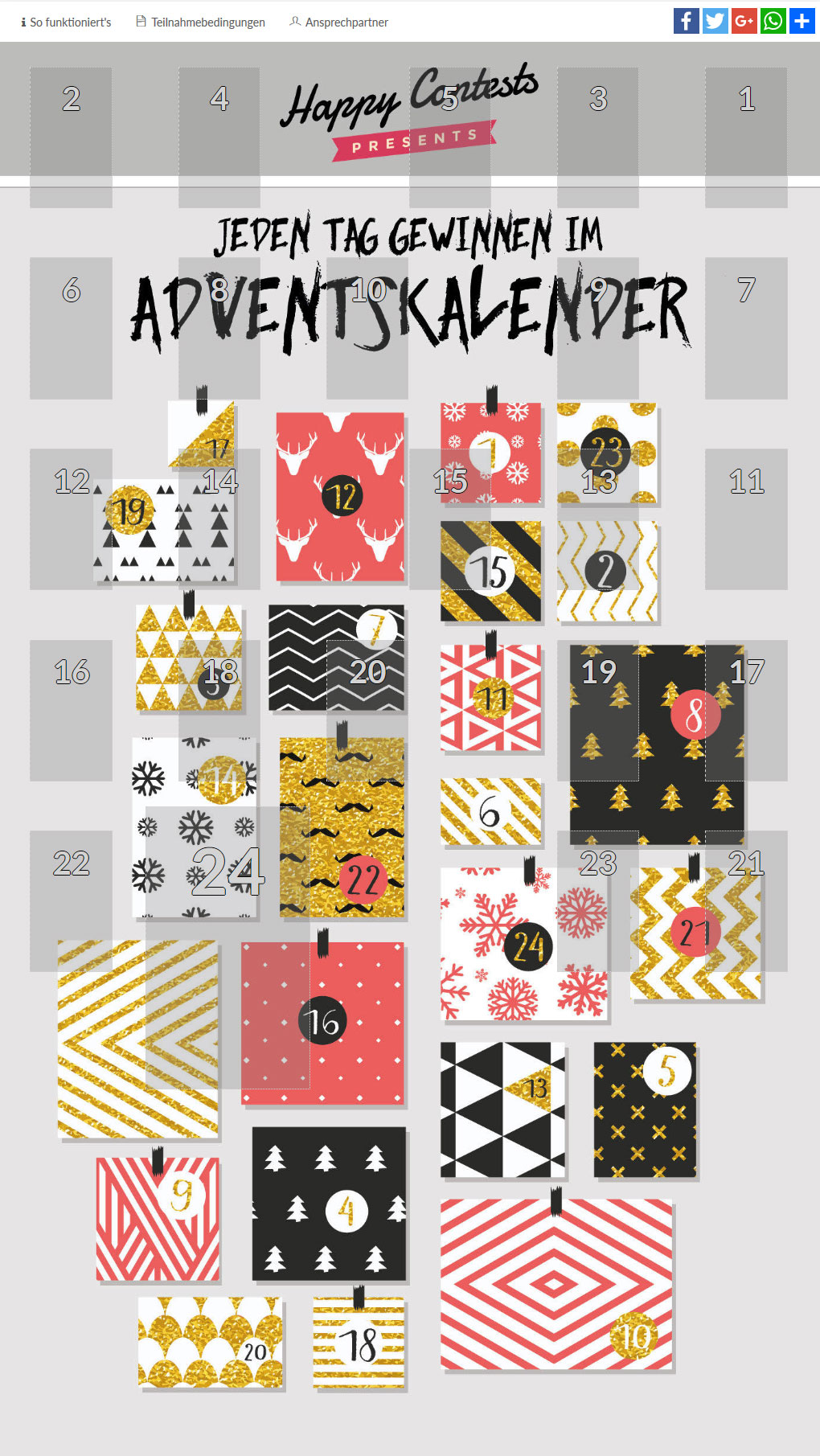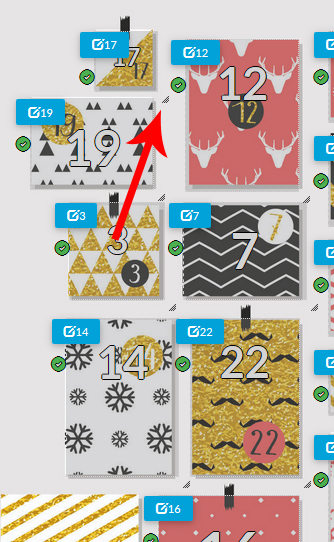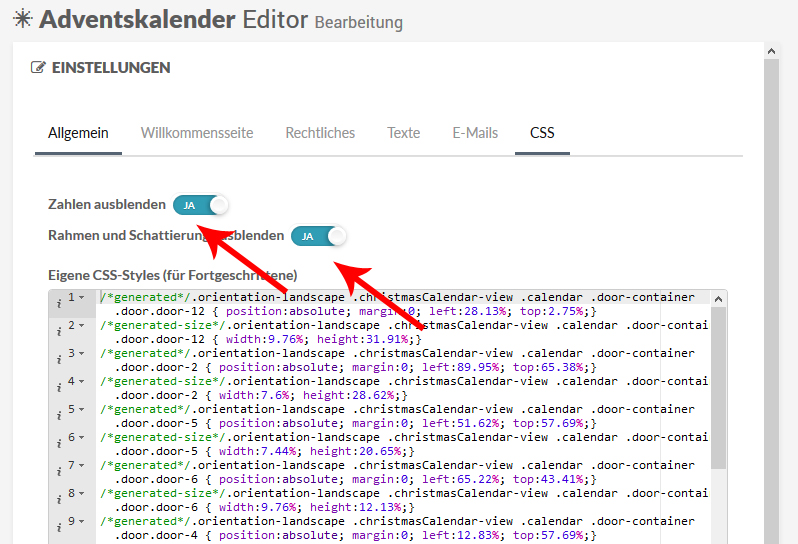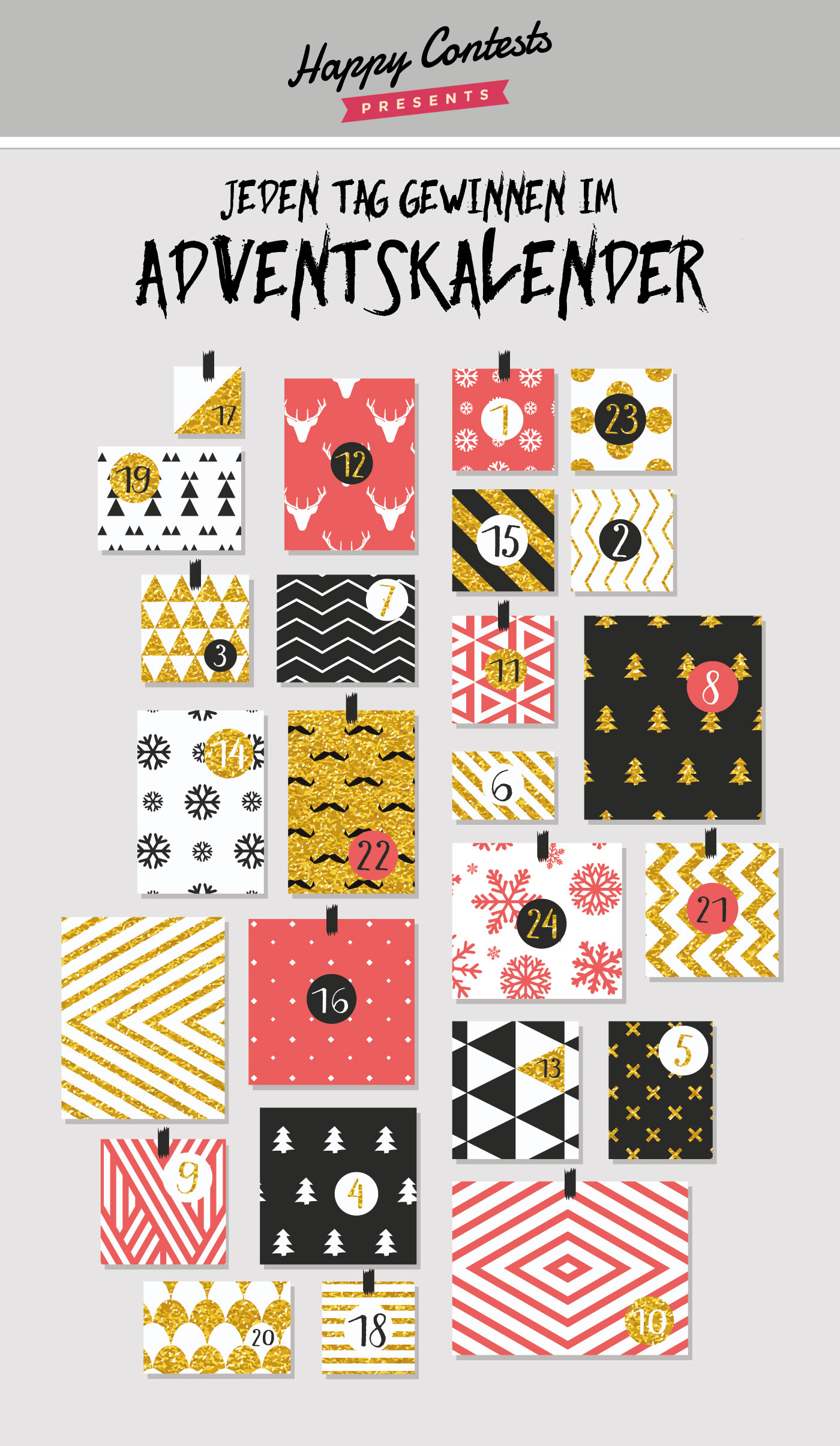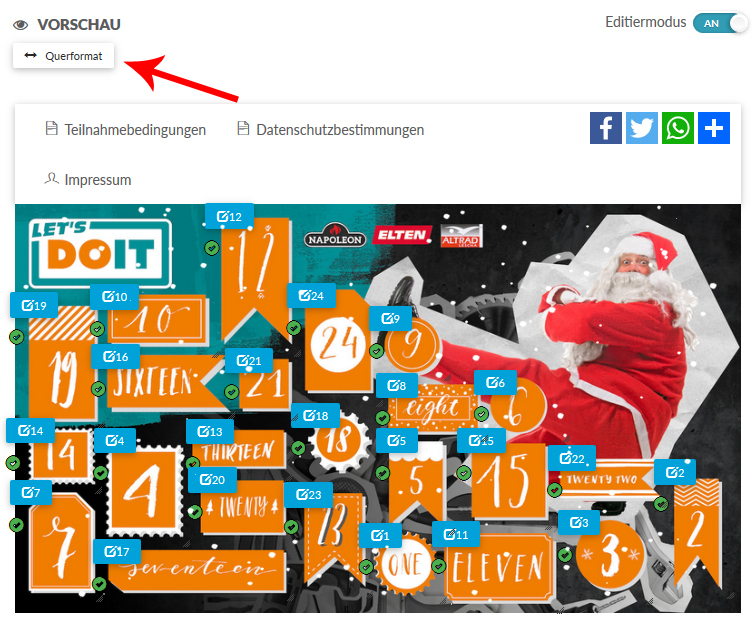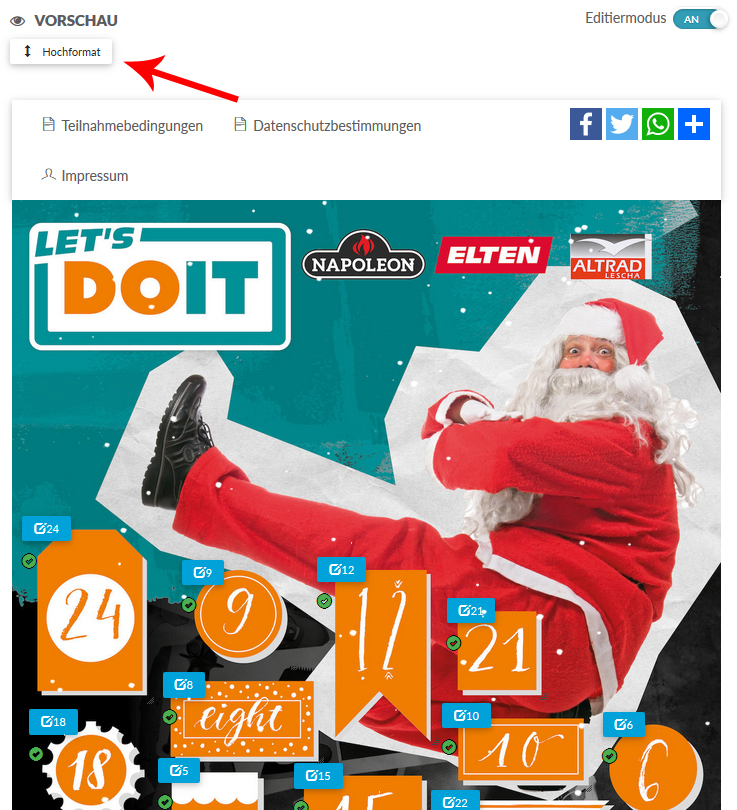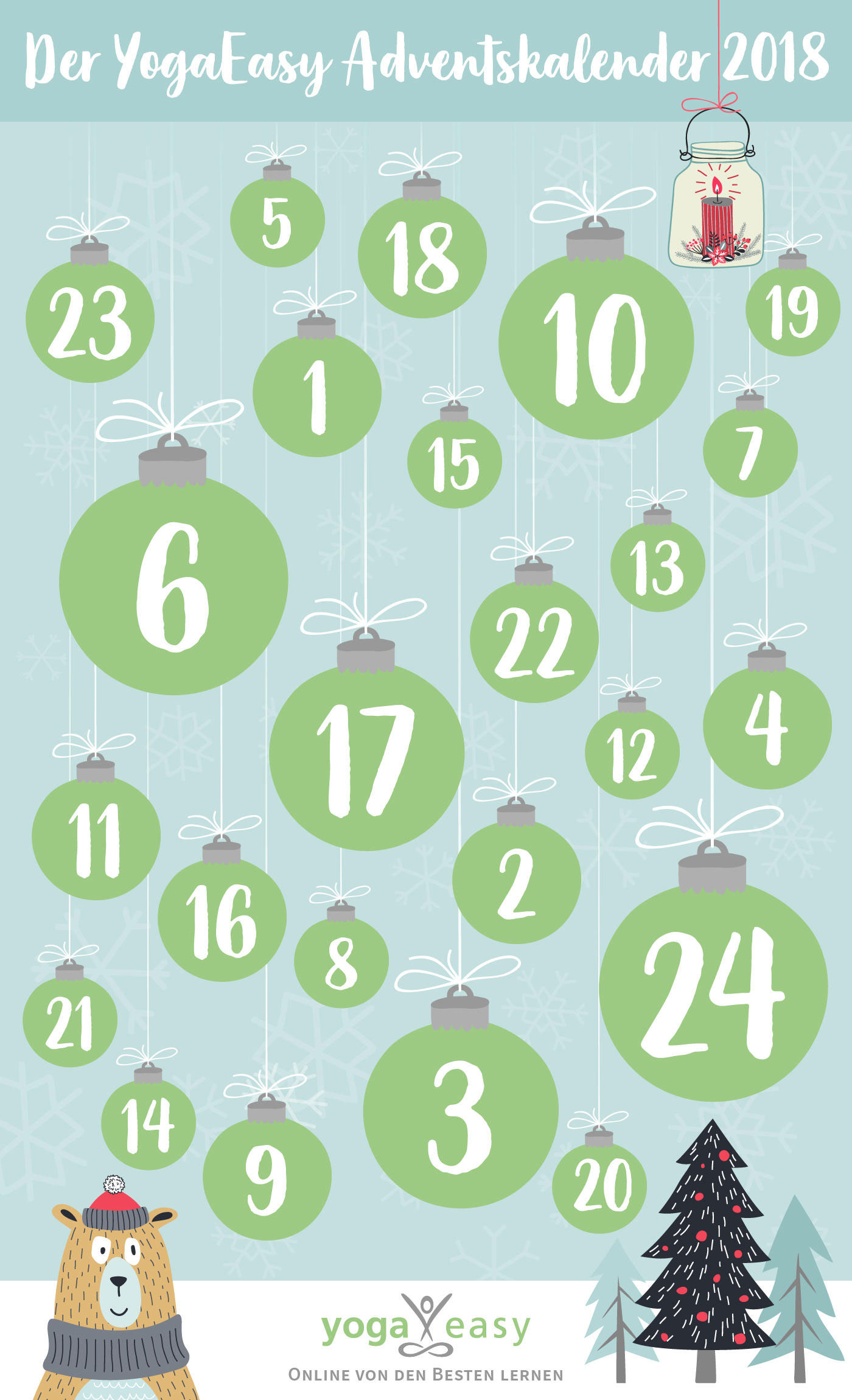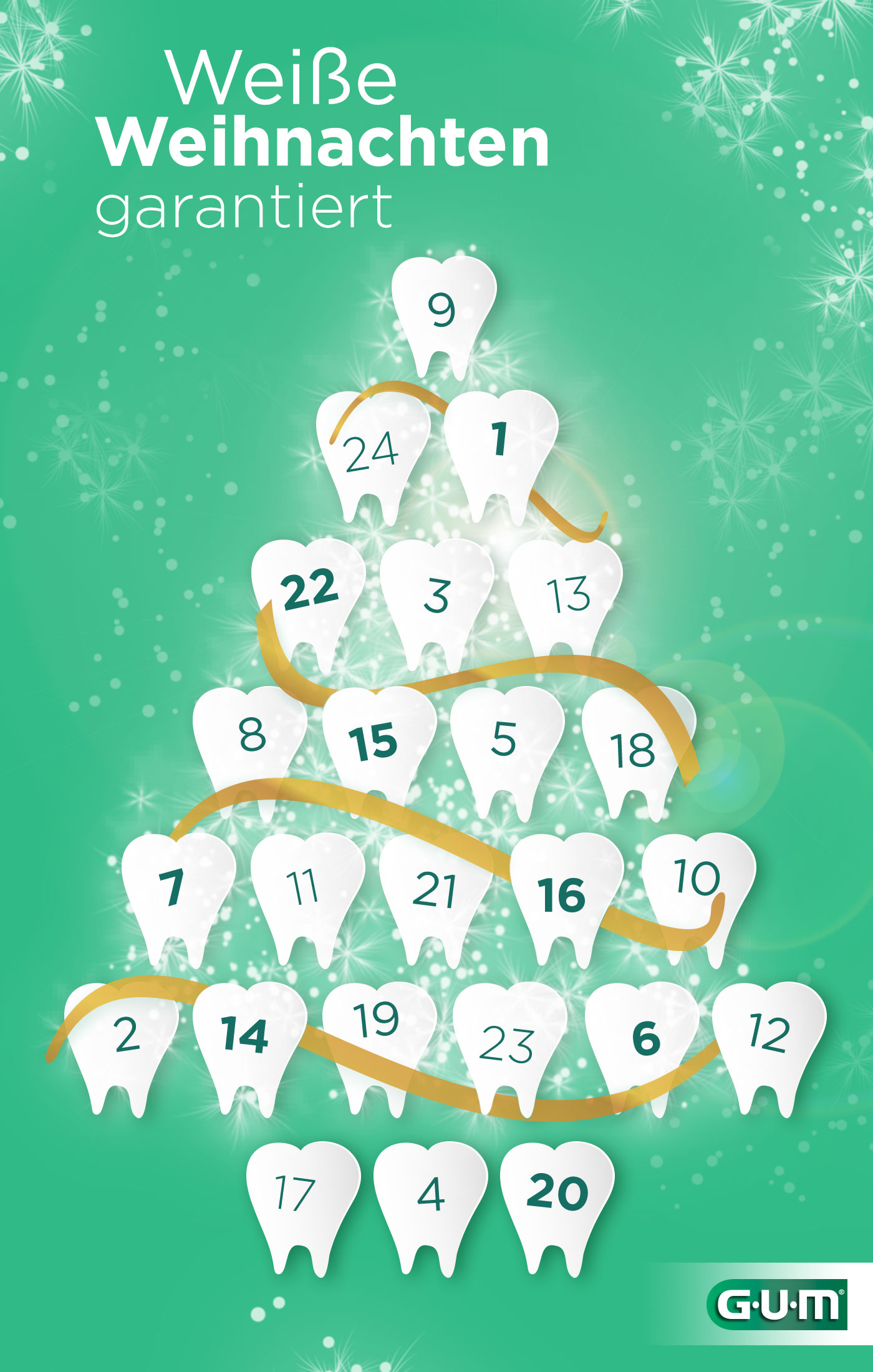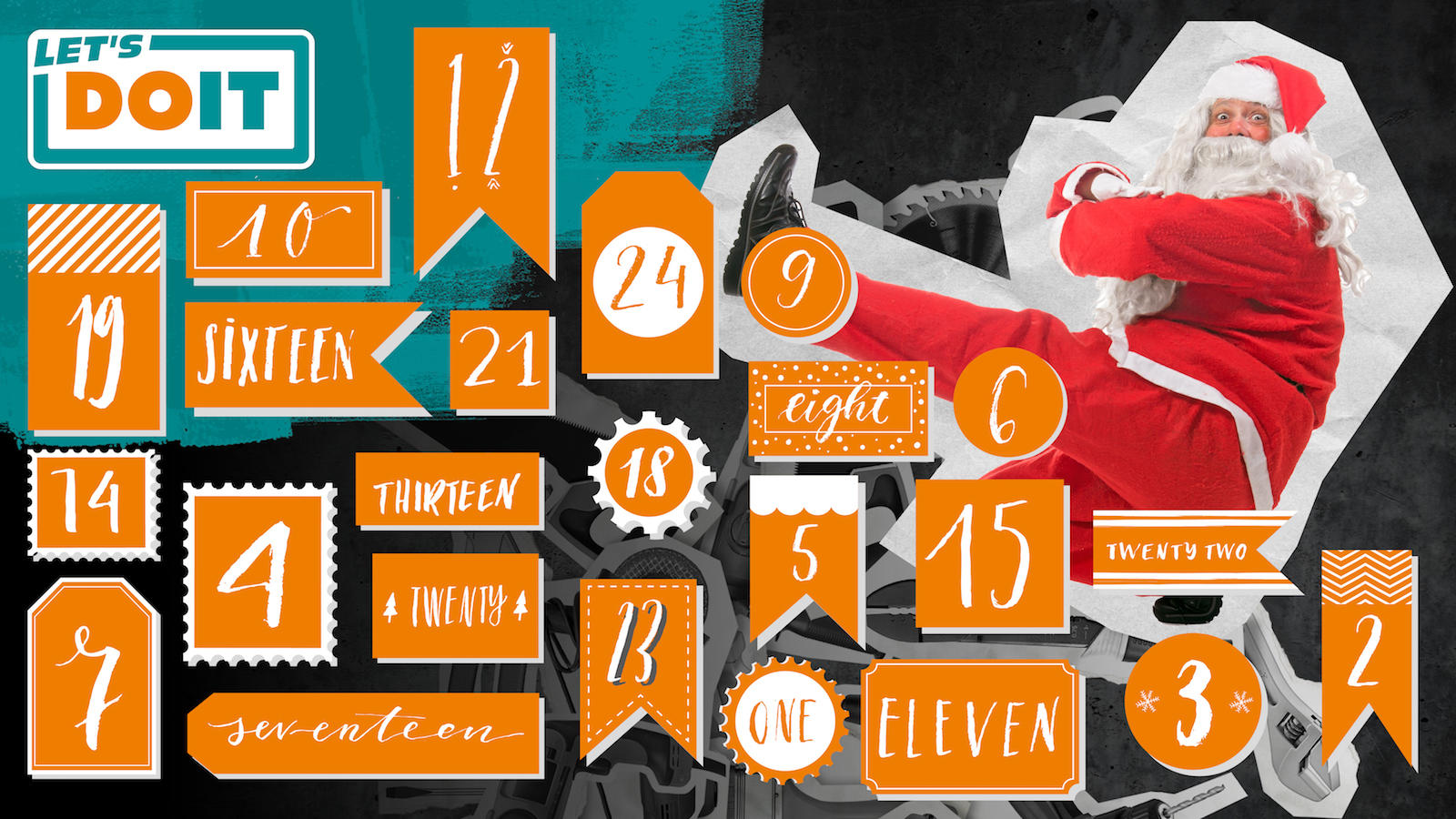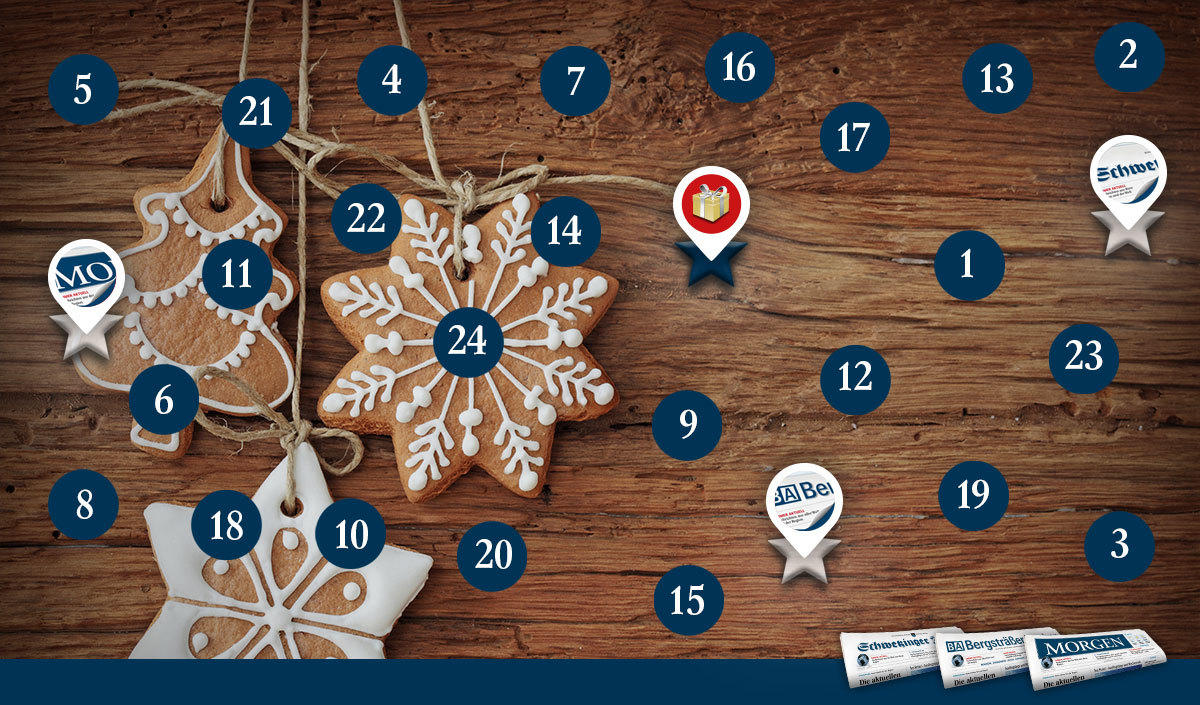Beim Gestalten Ihres Adventskalenders können Sie (je nach gebuchtem Tarif) unterschiedlich vorgehen. Die einfachste Variante ist das Hochladen eines Hintergrundbilds, über das sich dann automatisch unsere Standardtürchen legen. Unbegrenzt in der Gestaltung wären Sie, wenn Sie ein individuell designtes Adventskalenderbild hochladen, das bereits eigene Zahlen und Türchendesigns enthält. Im Anschluss legen Sie dann nur noch unsere Klickbereiche mit der Drag & Drop-Funktion passend über Ihre Grafik und Blenden unser Standarddesign aus.

Anpassen der Klickbereiche
1. Ausgangssituation
Anfangs legen sich unsere Standardtürchen noch in einer festen Anordnung über Ihr hochgeladenes Bild. Dies können Sie nun über unsere Drag & Drop-Funktion anpassen.
2. Klickbereiche verschieben
Das Verschieben der Türchen ist ganz einfach über unsere Drag & Drop-Funktion möglich. Innerhalb der Live-Vorschau sehen Sie anfangs unsere Standardtürchen über Ihrem hochgeladenen Bild. Ziehen Sie nun die Klickbereiche an Ihre Wunschstellen, indem Sie diese mit der linken Maustaste gedrückt halten und dabei umplatzieren. Legen Sie am besten immer die linke obere Ecke des von uns automatischen angezeigten Klickbereiches über Ihre vorgesehene linke obere Ecke Ihrer designten Adventskalendertürchen.
3. Größe anpassen
Die Größe der Klickbereiche können Sie verändern, indem Sie das angezeigte Dreieck (befindet sich rechts unten an jedem Klickbereich) mit der linken Maustaste gedrückt halten und entsprechend an Ihre Wunschgröße anpassen.
4. Standarddesign ausblenden
Um zuletzt noch unsere automatisch generierten Zahlen, Rahmen und Schattierungen auszublenden, aktivieren Sie bitte die zugehörigen Schalter im Reiter CSS. Die im CSS-Editor angezeigten Inhalte erzeugen sich automatisch. Bitte lassen Sie diese unverändert, außer Sie wollen bewusst mit CSS-Code arbeiten.
6. Querformat & Hochformat (optional)
Ab unserem Plus-Tarif können Sie auch zwei unterschiedliche Adventskalendergrafiken hochladen, um ein noch responsiveres Design zu erzeugen (optimiertes Querformat & Hochformat).
Falls Sie diese Funktion nutzen wollen, teilen Sie uns das gerne ebenfalls noch mit und wir schalten Ihnen diese Funktion frei. Sobald die Funktion aktiviert wurde, finden Sie im Reiter „Allgemein“ zwei Uploadbuttons mit der Bezeichnung Hintergrundbild (Querformat) und Hintergrundbild (Hochformat). Laden Sie darüber Ihre zugehörigen Grafiken hoch.
Um auch in der Live-Vorschau zwischen dem Querformat und dem Hochformat hin und her springen zu können, steht Ihnen (nach Freischaltung) im oberen Bereich der Live-Vorschau ein zusätzlicher Button zur Verfügung, der Ihnen anzeigt, welche Ansicht Sie gerade bearbeiten. Mit Klick auf diesen Button können Sie die Ansichten wechseln und gegebenenfalls die Klickbereiche neu positionieren. Beachten Sie demnach unbedingt, dass Sie Ihre Klickbereiche für das Querformat und auch für das Hochformat positionieren.
Das Anlegen Ihrer Tagesinhalte ist nur 1x notwendig und wird automatisch für das Querformat und auch für das Hochformat übernommen.
Linksammlung
Unter folgenden Links finden Sie die wichtigsten Anleitungsseiten. Bitte arbeiten Sie sich jedoch zuerst auf dieser Seite durch („Grundlegendes“) und beginnen gleich mit „Punkt 1. Einloggen als Admin“ im Anschluss an diese Linksammlung, bevor Sie die weitere Anleitungsseiten aufrufen.